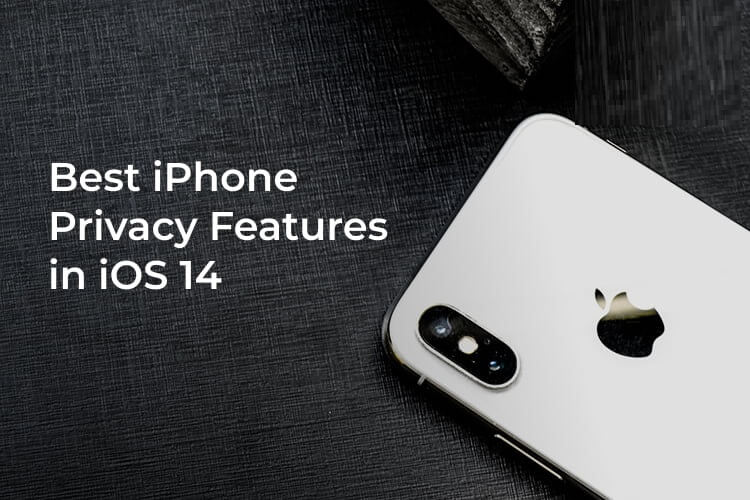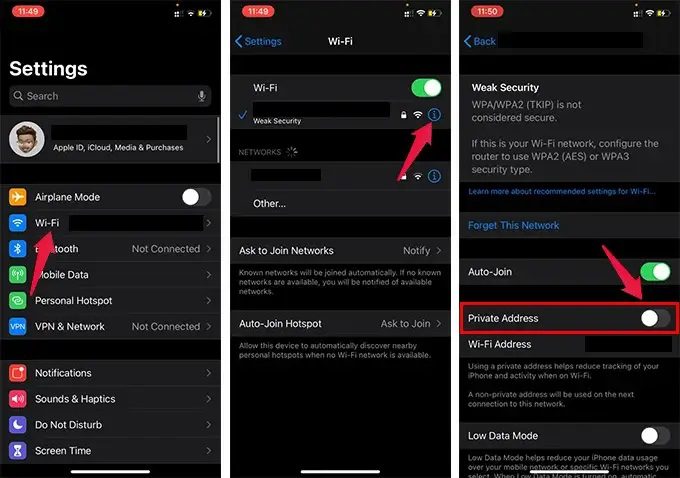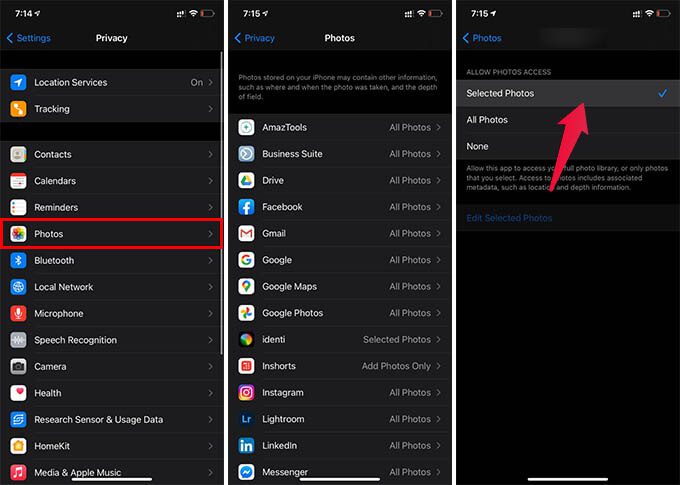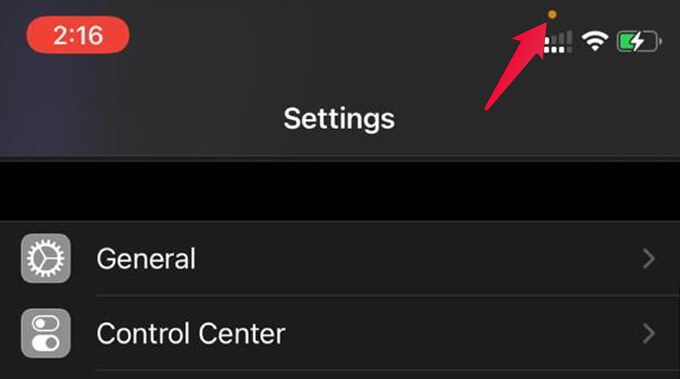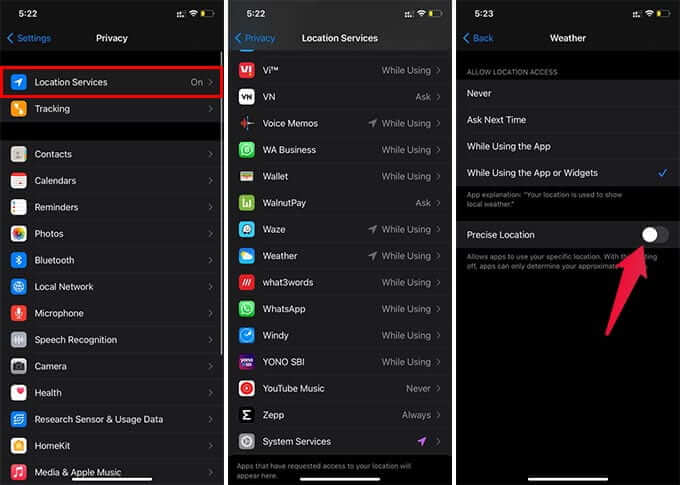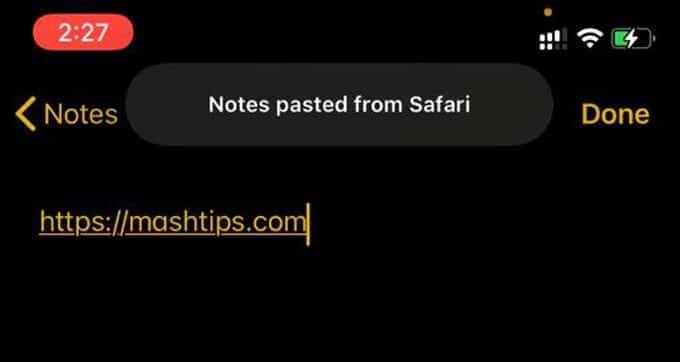İPhone'unuzun güvenliğini sağlamak için iOS 14'ün gizlilik ve güvenlik özelliklerine göz atın
Apple, yeni iOS 14 güncellemesiyle iPhone kullanıcıları için güvenlik ve gizlilik özellikleri için çıtayı yükseltiyor. Artık uygulamanın iPhone'unuzdaki kamera, mikrofon ve hatta pano verilerini ne zaman kullandığını görebilirsiniz. Bununla ilgili daha fazla bilgi var açıklayalım Burada gizliliği artırmak için tüm yeni iPhone özellikleri.
İOS 14'e güncelledikten sonra iPhone'unuzdaki en iyi gizlilik özelliklerine bir göz atın.
İzleyicileri azaltın ve rahatsız edici reklamları ortadan kaldırın
Uygulamalar, etkinliklerinizi izler ve size hedeflenmiş reklamlar gösterir. Bu normaldir, ancak mahremiyetinizi engeller. Artık iPhone'daki izleme uygulamalarını kısıtlayabilirsiniz. Uygulamalardan gelen izleme isteklerini devre dışı bıraktığınızda, kullanım davranışınızı hedefleyen daha az reklam alırsınız.
Uygulamalar sizi iPhone'da izlemek isteyebilir, ancak uygulamalarda istek izlemeyi de kapatabilirsiniz.
- aç AyarlarKarşı iPhone.
- Adresine git Gizlilik.
- tık İzlenebilirlik Ve dur Uygulamaların izleme isteğinde bulunmasına izin ver'i açın.
Bu seçeneği etkin bırakırsanız uygulamalar sizi izlemenizi ister. Yanlışlıkla izin verirseniz, internetteki kullanım davranışınıza göre size daha fazla reklam gösterirler.
WiFi ağı için özel bir MAC adresi ayarlayın
Cihazınızın adresini halka açık Wi-Fi'de gizlemek zordur. Çoğu zaman insanlar bunu Windows PC'lerde ve Android telefonlarda bazı ince ayarlarla yapar. İOS 14 kullanan bir iPhone kullanıcısıysanız, seçeneğiniz doğrudan cihazınızda mevcuttur. Artık iPhone cihazının MAC adresini değiştirebilir ve cihaza maskeli bir özel adres atayabilirsiniz.
- aç Kablosuz bağlantı ayarları Bir cihazda iPhone senin.
- Bir düğmeyi tıklayın "ben" Ağ vs Kablosuz internet Bağlandı.
- Çevirmek "Özel başlık".
- kesmek WiFi ağı ve tekrar bağlanın.
Herkese açık WiFi'ye sahip olan kişi, iPhone'un MAC adresine sahip olmayacaktır. Herkese açık WiFi ağlarında size ekstra bir güvenlik katmanı sağlayabilir. İPhone'da Özel MAC Adreslerini Ayarlama konusundaki eksiksiz kılavuzumuza göz atın.
Her uygulamanın hangi görüntülere erişebileceğini belirleyin
Apple, tüm fotoğraflar için gizlilik ayarlarından tek tek fotoğrafların gizliliğine geçiş yaptı. Bu, artık iPhone'unuzdaki tek tek fotoğraflar için gizlilik ayarlayabileceğiniz anlamına gelir.
Bir uygulama fotoğraflara erişmek için izin istediğinde, uygulamanın hangi fotoğraflara erişebileceğini belirtebilirsiniz. Bu, uygulamanın iPhone'unuzdaki diğer fotoğraflarınıza erişmesini engeller. Daha sonra, iPhone'unuzdaki fotoğraflara erişebilen uygulamaları da değiştirebilirsiniz.
- aç iPhone'daki Ayarlar uygulaması.
- Adresine git Gizlilik seçeneği.
- basın Resimler.
- set uygulama Ve seçin Gizlilik seçeneği fotoğraf senin için.
- يمكنك Seçili fotoğraflara erişime izin vermeyi seçin Veya tüm resimler veya hiç resim yok.
- Seçtiğiniz zaman Seçilen fotoğraflar Uygulamada, uygulama yalnızca iPhone'unuzdaki seçili fotoğrafları görecektir.
Hangi uygulamaların mikrofonunuzu ve kameranızı kullandığını gerçek zamanlı olarak öğrenin
Uygulamaların sizi gözetlediğini ve konuşmalarınızı dinlediğini mi düşünüyorsunuz? Apple'ın yeni özelliği, bir uygulamanın mikrofonunuza ve kameranıza eriştiğini bilmenizi sağlar.
Renkli noktayı iPhone'unuzun sağ üst köşesinde, hücresel ağ göstergesinin hemen üzerinde bulabilirsiniz. İşte puanların ne anlama geldiği.
- Portakal: Mikrofona erişim
- yeşil: Kameraya erişim
Bu özellikle ne zaman öğrenebilirsiniz Bir uygulama sizi gözetlemeye çalışıyor.
Tam konumunuzu uygulamalarla paylaşmayı durdurun
Artık tam konumunuzu uygulamalarla paylaşmanıza gerek yok. Hava durumu gibi uygulamalar için, hava koşullarını göstermek için yalnızca bölgenizin yaklaşık konumuna ihtiyaçları vardır. İşte tam konumunuzu uygulamalarla paylaşmayı nasıl durduracağınız.
- aç Ayarlar Ve git İPhone'da gizlilik.
- tık Yer hizmetleri.
- Adresine git uygulama Bunun için hassas konum verilerini kapatmak istediğiniz.
- Çevirmek "Tam konum."
Ayrı uygulamalar için konum hizmetleri ayarlarından tam konumu devre dışı bırakabilirsiniz. Uygulama, konumunuzla ilgili doğru olmayan ancak yaklaşık verileri alacaktır.
Pano uygulamalarınızı ne zaman kullanacağınızı bilin
Android cihazlar gibi, herhangi bir uygulama, açılış anında panonuza doğrudan erişebilir. En son iOS 14 güncellemesine kadar bu güvenlik endişesinin farkında değildik. Artık bir uygulamanın pano içeriğinize ne zaman erişeceğini görebilirsiniz.
Bir uygulama pano verilerinize eriştiğinde, ekranın üst kısmında kayan bir mesaj alır. Pano verileri, bunların nereden kopyalandığı ve hangi uygulamadan erişildiği hakkındaki ayrıntıları size gösterir.
Sonuç olarak, iOS 14 kullanıyorsanız, bunlar iPhone'unuzdaki en iyi gizlilik özelliklerinden bazılarıdır. Umarım bu özellikleri iPhone'unuzdaki verilerinizin güvenliğini sağlamada yararlı bulmuşsunuzdur.